Apple TV’nizden FaceTime araması başlatma veya aramaya katılma
Doğrudan Apple TV’den FaceTime aramaları yapabilir veya gelen sesli ya da görüntülü aramaları yanıtlayabilirsiniz.
Başlamadan önce
iPhone’unuzun ya da iPad’inizin FaceTime’ı kullanmaya ayarlanmış olduğundan emin olun.
iPhone’unuzda ya da iPad’inizde Ayarlar’a gidin, FaceTime’a dokunun, sonra FaceTime’ı açın.
Henüz yapmadıysanız Apple Hesabı’nızla FaceTime’a giriş yapın.
Apple TV’den FaceTime araması yapma
Apple TV’de FaceTime uygulamasına
 gidin ve henüz yapmadıysanız bir iPhone’u veya iPad’i Süreklilik Kamerası olarak bağlayın.
gidin ve henüz yapmadıysanız bir iPhone’u veya iPad’i Süreklilik Kamerası olarak bağlayın.Bağlı iPhone’daki veya iPad’deki son aramalar ve kişiler, Apple TV’deki FaceTime uygulamasında görünür.
Not: iPhone’u ayrılmış bir Süreklilik Kamerası olarak ayarladıysanız FaceTime uygulamasında yalnızca Favoriler kullanılabilir.
Bir arama başlatmak için aşağıdakilerden birini yapın:
Son FaceTime aramaları listesinde bir alıcıyı seçin.
 simgesini seçin, bir kişi (veya grup araması için birden fazla kişi) seçin, sonra FaceTime’ı seçin.
simgesini seçin, bir kişi (veya grup araması için birden fazla kişi) seçin, sonra FaceTime’ı seçin.İpucu: Yalnızca sesli arama yapmak için sol tarafta bir kişiye gidin, kumandanızda tıklama dörtgenini veya dokunma yüzeyini basılı tutun, sonra Sesli FaceTime’ı seçin.
Apple TV’de gelen bir FaceTime aramasını yanıtlama
Denetim Merkezi’nde gelen bir görüntülü veya sesli FaceTime araması bildirimi göründüğünde kumandada
 simgesine basın, sonra Kabul Et’i veya Reddet’i seçin.
simgesine basın, sonra Kabul Et’i veya Reddet’i seçin.
İpucu: Cep telefonu numaranızla ilişkili istenmeyen FaceTime aramalarını engellemek için iPhone’unuzda Ayarlar > FaceTime’ı açın, FaceTime ile size şuradan ulaşılabilir bölümünde telefon numaranızın seçimini kaldırın. Apple Hesabı’nızla ilişkili FaceTime aramalarını almaya devam edebilirsiniz.
Apple TV’deki bir arama sırasında FaceTime denetimlerini kullanma
Aramadan önce ve arama sırasında, ekranda görünen şu denetimlerden herhangi birini ayarlayın:
Ana Sahne: Odadaki herkesi, etrafta dolaşsalar bile, mükemmel bir şekilde çerçevede tutan Ana Sahne’yi açmak için
 simgesini seçin.
simgesini seçin.Portre: Konuya odaklanan ve arka plan görüntüsünü bulanıklaştıran Portre modunu açmak için
 simgesini seçin.
simgesini seçin.Tepkiler: Kalp veya havai fişek gibi ekran efektleri oluşturan el hareketlerinin tanınması için
 simgesini seçin.
simgesini seçin.
Arama sırasında, aşağıdakilerden herhangi birini yapmak için denetimleri gösterebilirsiniz:
Aramaya başka kişiler ekleme:
 simgesini seçin, Kişi Ekle’yi seçin, kişi listenizde bir veya birden fazla kişiyi seçin, sonra “Kişi ekle”yi seçin.
simgesini seçin, Kişi Ekle’yi seçin, kişi listenizde bir veya birden fazla kişiyi seçin, sonra “Kişi ekle”yi seçin.Canlı altyazıları açma (yalnızca ABD’de ve Kanada’da kullanılabilir):
 simgesini seçin, sonra Canlı Altyazı’yı seçin.
simgesini seçin, sonra Canlı Altyazı’yı seçin.Canlı altyazılar, saptanmış olarak ekranın alt ortasında görünür. Altyazı görüntüsünü ekranın sol tarafındaki kendi alanına genişletmek için bir altyazıyı vurgulayın, sonra
 simgesini seçin. Altyazı görüntüsünü küçültmek için
simgesini seçin. Altyazı görüntüsünü küçültmek için  simgesini seçin.
simgesini seçin.Not: Canlı altyazıları saptanmış olarak açık tutmak için Apple TV’deki FaceTime’da Canlı Altyazı’yı açma konusuna bakın.
SharePlay’i başlatma:
 simgesini seçin. Apple TV’de SharePlay’i kullanarak birlikte izleme kısmına bakın.
simgesini seçin. Apple TV’de SharePlay’i kullanarak birlikte izleme kısmına bakın.Mikrofonun sesini kapatma:
 simgesini seçin.
simgesini seçin.Kamerayı açma veya kapatma:
 simgesini seçin.
simgesini seçin.Aramayı bitirme:
 simgesini seçin.
simgesini seçin.
İpucu: Bir FaceTime aramasındayken Denetim Merkezi’nde bir FaceTime göstergesi görünür. Denetim Merkezi’ni açmak üzere ![]() simgesini basılı tutup, ardından
simgesini basılı tutup, ardından ![]() bölümüne giderek FaceTime denetimlerine erişebilirsiniz.
bölümüne giderek FaceTime denetimlerine erişebilirsiniz.
FaceTime aramasındayken Apple TV’yi kullanma
FaceTime aramasındayken Apple TV’yi kullanmayı sürdürebilirsiniz. Örneğin ana ekrana geri dönüp bir maç, film veya TV şovu izlemeye başlayabilir ve yerleşimi hem FaceTime aramasını hem de izlediğiniz şeyi görecek şekilde düzenleyebilirsiniz.
Apple TV’de bir FaceTime araması başlatın veya gelen bir FaceTime aramasını yanıtlayın.
Arama sırasında ana ekrana dönmek için kumandanızda
 veya
veya 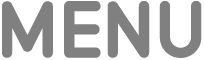 simgesine basın.
simgesine basın.Ana ekranda veya Apple TV’deki diğer uygulamalarda dolaşırken FaceTime araması daha küçük bir pencerede görünür.
Daha fazla görüntüleme seçeneği görmek için kumandadaki
 simgesine basın, sonra aşağıdakilerden herhangi birini yapın:
simgesine basın, sonra aşağıdakilerden herhangi birini yapın:Yerleşimi değiştirme:
 simgesini seçin, sonra Resim İçinde Resim’i, Split View’u, Tam Ekran’ı veya Taşı’yı seçin.
simgesini seçin, sonra Resim İçinde Resim’i, Split View’u, Tam Ekran’ı veya Taşı’yı seçin.FaceTime aramasını gizleme:
 simgesini seçin. FaceTime aramasını yeniden göstermek için kumandadaki
simgesini seçin. FaceTime aramasını yeniden göstermek için kumandadaki  simgesine basın.
simgesine basın.Aramayı bitirme:
 simgesini seçin.
simgesini seçin.